Come visualizzare i segnalibri del browser in Firefox e Google Chrome
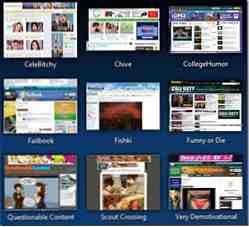
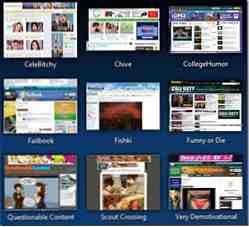 Se sei un utente Internet attivo da almeno un anno o due, potresti avere molti segnalibri accumulati nel menu dei segnalibri del browser. In tal caso, potrebbe essere necessario un po 'di tempo per trovare la pagina che ricordi di aver salvato. Lo scherzo frequente che sento è che è più facile trovare qualcosa su Google che nei segnalibri del tuo browser e, se hai navigato e bookmarking pagine per anni, è probabile che tu abbia difficoltà a riconoscere anche le voci che trovi in il tuo menu dei segnalibri.
Se sei un utente Internet attivo da almeno un anno o due, potresti avere molti segnalibri accumulati nel menu dei segnalibri del browser. In tal caso, potrebbe essere necessario un po 'di tempo per trovare la pagina che ricordi di aver salvato. Lo scherzo frequente che sento è che è più facile trovare qualcosa su Google che nei segnalibri del tuo browser e, se hai navigato e bookmarking pagine per anni, è probabile che tu abbia difficoltà a riconoscere anche le voci che trovi in il tuo menu dei segnalibri.
Speriamo che le seguenti due estensioni del browser, per Firefox e Google Chrome, risolveranno parzialmente il problema. Cattureranno l'anteprima della pagina per ciascuna delle tue voci dei segnalibri per consentirti di riconoscerle più facilmente e di divertirti più a sfogliarle.
Visualizza segnalibri in Firefox
ViewMarks [Non più disponibile] offre un modo alternativo per organizzare e utilizzare i segnalibri. Immediatamente dopo averlo installato, vedrai miniature predefinite intorno al luogo e dovrai fare clic sulle tue pagine per catturare la miniatura. Ma per tutti i nuovi segnalibri, le immagini di anteprima verranno automaticamente catturate e salvate. Le anteprime in qualsiasi cartella possono essere riorganizzate utilizzando la semplice funzionalità di trascinamento della selezione.
L'interfaccia della pagina consente inoltre di:
- Ridimensiona facilmente le miniature;
- Passa rapidamente alle cartelle di livello superiore utilizzando la navigazione simile a breadcrumb;
- Cerca facilmente tra i tuoi segnalibri:

Oltre alla miniatura, lo strumento salva altre informazioni sulla pagina come la meta description, le meta keywords, quando è stata salvata e quante volte hai avuto accesso alla pagina. Questa informazione è visibile al passaggio del mouse:

Il bello della ricerca ViewMarks è che include tutte queste informazioni aggiuntive acquisite e quindi ti consente di cercare non solo all'interno dei titoli dei tuoi segnalibri, ma anche all'interno della descrizione della pagina e delle parole chiave. Ciò migliora le tue capacità di ricerca e aiuta molto se hai già accumulato centinaia di segnalibri.
È possibile modificare sia l'immagine in miniatura sia le informazioni aggiuntive: basta fare clic con il pulsante destro del mouse su qualsiasi immagine e selezionare “modificare“:

Il piccolo a portata di mano “Salvare” l'icona sotto l'immagine ti consente di caricare qualsiasi immagine e creare l'anteprima usando il file locale.

Tutto sommato, lo strumento fa un ottimo lavoro aiutando a capire i tuoi segnalibri, specialmente se hai bookmarking per diversi anni e hai difficoltà a ricordare la maggior parte dei tuoi segnalibri.
Visualizza i segnalibri in Chrome
Rispetto al suddetto addon, i segnalibri visivi sono alquanto limitati e talvolta lenti, ma questa è l'unica opzione finora per gli utenti di Google Chrome.
L'estensione visualizza la struttura della cartella dei segnalibri del browser, acquisisce l'immagine di anteprima e mostra il titolo della pagina in primo piano. Supporta anche i segnalibri Delicious e ha un'opzione di ricerca integrata.

Non ha funzionalità di trascinamento che potrebbero aiutare a riorganizzare i segnalibri. Inoltre, secondo le mie osservazioni, genera solo l'immagine di anteprima della pagina se si fa clic sul collegamento direttamente dalla finestra di estensione (se si contrassegna semplicemente la pagina, questa verrà visualizzata come una casella grigia con il titolo):

Per concludere, lo strumento fa un buon lavoro creando una buona struttura visiva dei tuoi segnalibri e dandoti un rapido accesso ad essi, ma non ti aiuterà nell'organizzare e riorganizzare i tuoi segnalibri (a differenza del simile addon di Firefox che abbiamo visto sopra).
Sei a conoscenza di altre utili estensioni del browser per visualizzare e organizzare i tuoi segnalibri? Si prega di condividerli nei commenti.
Scopri di più su: Google Chrome, Mozilla Firefox, Segnalibri online.


